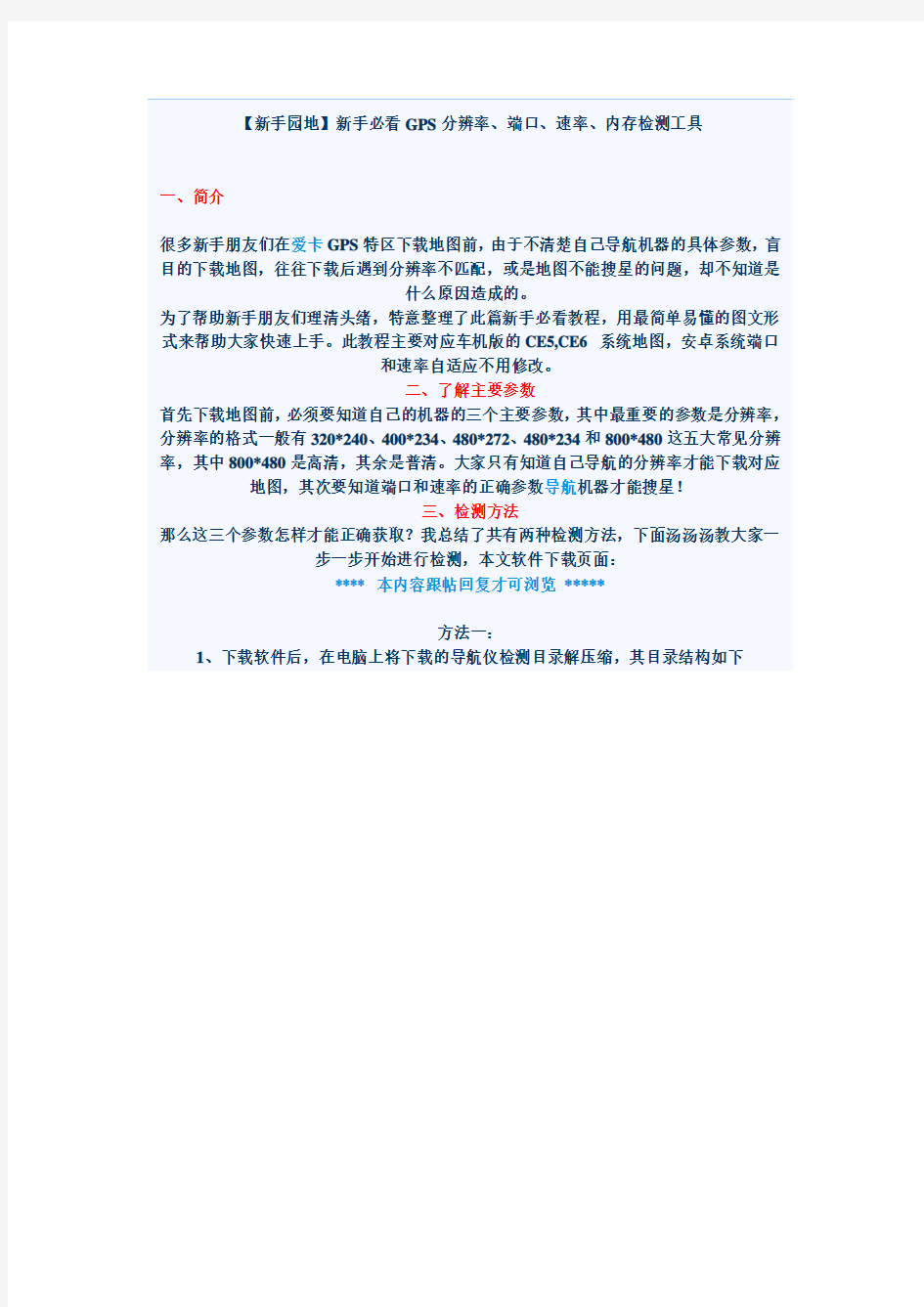
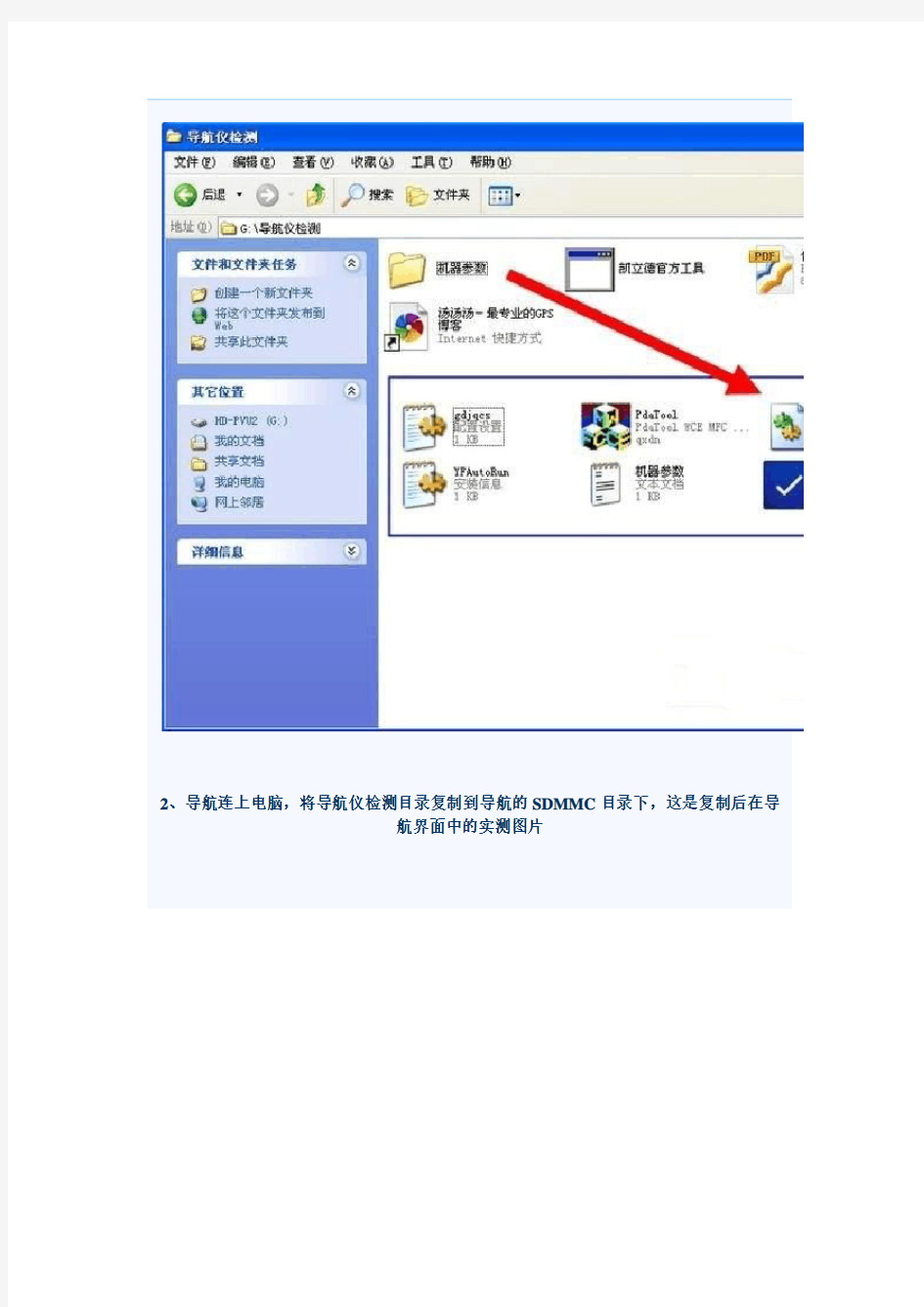
【新手园地】新手必看GPS分辨率、端口、速率、内存检测工具
一、简介
很多新手朋友们在爱卡GPS特区下载地图前,由于不清楚自己导航机器的具体参数,盲目的下载地图,往往下载后遇到分辨率不匹配,或是地图不能搜星的问题,却不知道是
什么原因造成的。
为了帮助新手朋友们理清头绪,特意整理了此篇新手必看教程,用最简单易懂的图文形式来帮助大家快速上手。此教程主要对应车机版的CE5,CE6 系统地图,安卓系统端口
和速率自适应不用修改。
二、了解主要参数
首先下载地图前,必须要知道自己的机器的三个主要参数,其中最重要的参数是分辨率,分辨率的格式一般有320*240、400*234、480*272、480*234和800*480这五大常见分辨率,其中800*480是高清,其余是普清。大家只有知道自己导航的分辨率才能下载对应地图,其次要知道端口和速率的正确参数导航机器才能搜星!
三、检测方法
那么这三个参数怎样才能正确获取?我总结了共有两种检测方法,下面汤汤汤教大家一
步一步开始进行检测,本文软件下载页面:
**** 本内容跟帖回复才可浏览*****
方法一:
1、下载软件后,在电脑上将下载的导航仪检测目录解压缩,其目录结构如下
2、导航连上电脑,将导航仪检测目录复制到导航的SDMMC目录下,这是复制后在导
航界面中的实测图片
3、在导航界面中进入设置-导航管理,这时会出现导航路径选择的界面,设定路径为
sdmmc导航仪检测机器参数机器参数收集.exe文件,然后点击保存。
4、点击左下角的导航按钮,这时候要稍等片刻,会出现软件读取界面,并会自动重启
一次,需要耐心等待,在软件读取时切勿操作。
5、下图就是导航的参数,其中第2行是表示系统版本,第3行系统内存,第4行可用内存,第5行是对应的卡名,第7行是分辨率,第8行是实际端口com1,第9行因为用善领启动所以图上显示虚拟端口占用的com9。
方法二:
1、将导航仪检测目录复制到导航的SDMMC目录下
2、设置导航路径sdmmc导航仪检测凯立德官方工具.exe
3、启动导航稍等片刻,详细的机器参数出来了
[本帖最后由33080476 于2013-1-25 19:07 编辑]
u启动WINDIAG内存检测工具的使用教程 按下回车将后,电脑会自动进行内存的检测,直到您按下“X”键或者是关闭电脑 windiag内存检测工具将会自动运行,在这里它会无限进行电脑内存检测,我们只要关注工具进行test5次以上检测即可,检测结果会显示在“results”和“pass”以及“cache”这三个位置在电脑检测内存的过程中,我们也可以看到检测是否成功和检测的进度; 上述过程就是如何运用U盘启动盘的内存检测WINDIAG工具对电脑内存进行检测。用户需要注意的是,WINDIAG工具会无限次循环检测内存,我们只需检测次数达到5次以上,按下“X”键或直接关闭电脑。******************************************************************************* u启动Memtest4.20内存检测工具使用教程 当我们按下回车键时系统便会自动进行内存检测,检测的时间大约会在2小时左右,请耐心等待。
现在u启动小编就内存检测的过程中的相关数值向大家详细说明一下: 上方的Pass:表示检测过程中的整体进度; Test:表示检测当前进度; 下方的WallTime:检测时长,大约会在2小时左右; Pass:进行内存检测的次数,经过这一次检测后,下次检测时这里的数值将会是“1”,并且每一次的检测都会累计上去。 Error ECC Errs:检测错误的次数和地点将会在此显示出来。 ******************************************************************************* u启动u盘启动物理内存检测memtest使用教程 物理内存检测memtest是一款可以对电脑内存进行精确检测的工具,在使用时需要关闭当前电脑中所有正在运行的程序,在进行测试时,建议至少运行20分钟,您运行的时间越长,结果越准确。如果拥有多个核心/处理器,可以运行多个副本MemTest分别测试它们之间的内存大小。下面就来看看如何使用这款工具吧。 首先,制作一个u启动u盘启动盘,我们可以从u启动官网下载u启动u盘启动盘制作工具制作一个启动u盘,具体可以参考“下载并安装u启动v6.1制作u盘启动盘教程”。 1、把制作好的u启动u盘启动盘插在电脑usb接口上,然后重启电脑,在出现开机画面时 用一键u盘启动快捷键的方法进入到启动项选择窗口,选择u盘启动,进入到u启动v6.1主菜单界面,选择【02】运行u启动win8pe防蓝屏(新机器)选项,按回车键确认选择,如下图所示:
杭州电子科技大学软件学院网络工程试验报告 端口扫描报告 09109146 王子龙
1.端口及端口扫描技术简介 (2) 2.对现有端口扫描工具程序的理解 (2) 主界面 (3) 3.核心代码 (6) 4.个人总结 (13) 1.端口及端口扫描技术简介 根据提供服务类型的不同,端口分为两种,一种是TCP端口,一种是UDP端口。计算机之间相互通信的时候,分为两种方式:一种是发送信息以后,可以确认信息是否到达,也就是有应答的方式,这种方式大多采用TCP协议;一种是发送以后就不管了,不去确认信息是否到达,这种方式大多采用UDP协议。对应这两种协议的服务提供的端口,也就分为TCP 端口和UDP端口。 一台拥有IP地址的主机可以提供许多服务,比如Web服务、FTP服务、SMTP服务等,这些服务完全可以通过1个IP地址来实现。主机不只是靠IP地址来区分网络服务,因为IP 地址与网络服务的关系是一对多的关系。实际上是通过“IP地址+端口号”来区分不同的服务的。 一个端口就是一个潜在的通信通道,也就是一个入侵通道。对目标计算机进行端口扫描,能得到许多有用的信息。进行扫描的方法很多,可以是手工进行扫描,也可以用端口扫描软件进行。 在手工进行扫描时,需要熟悉各种命令。对命令执行后的输出进行分析。用扫描软件进行扫描时,许多扫描器软件都有分析数据的功能。 通过端口扫描,可以得到许多有用的信息,从而发现系统的安全漏洞。 2. 对现有端口扫描工具程序的理解 该程序是有C++编写的。C++是一种使用非常广泛的计算机编程语言。C++是一种静态数据类型检查的、支持多重编程范式的通用程序设计语言。它支持过程化程序设计、数据抽象、面向对象程序设计、制作图标等等泛型程序设计等多种程序设计风格。 该程序能够扫描主机IP的某一个端口,或者是扫描该主机IP某一范围内的端口。并且提供多次扫描功能。如果要扫描的端口很多,在扫描过程中可以暂停扫描。扫描结果在界面的下方显示。主要显示内容有IP地址、端口号、端口状态、连接次数及备注。
专业内存测试软件 R.S.T 现在的启动光盘上这个软件非常多,在电脑设置光盘启动就可以用这个软件检测内存了!(检测通过的项目显示绿色;正在测试的项目显示黄色;通不过的项目显示红色。任意一个红色,内存就有问题了!)简介: 此工厂内部专业内存维修软件可以修内存引起的蓝屏,非法操作,死机,不兼容等故障,可以很正确的查出内存芯片损坏的位置,查出后只要换掉此坏芯片就可以修复。如果是点不亮的内存,在主板上插一根好的内存,再插一根坏的,这样如果能带动的话也能用这个软件来检测,使用方式现在配合说明很简单,能正确的定位芯片位置 01234567 89ABCDEF 01234567 89ABCDEF 01234567 89ABCDEF 01234567 89ABCDEF 如上所示:闪动的一排测试数字代表内存8颗粒的测试情况。 从左至右,0-7代表第一区域,8-F代表第二区域;0-7代表第三区域,8-F代表第四区域;……依次代表内存条的8颗颗粒。 ⒈DDR内存8位与16位的单面测法: ⑴. 0-7(1 )区域如果出现乱码,代表这根DDR内存条的第1颗粒已经损坏 ⑵. 8-F(2 )区域如果出现乱码,代表这根DDR内存条的第2颗粒已经损坏 ⑶. 0-7(3 )区域如果出现乱码,代表这根DDR内存条的第3颗粒已经损坏 ⑷. 8-F(4 )区域如果出现乱码,代表这根DDR内存条的第4颗粒已经损坏 ⑸. 0-7(5 )区域如果出现乱码,代表这根DDR内存条的第5颗粒已经损坏 ⑹. 8-F(6 )区域如果出现乱码,代表这根DDR内存条的第6颗粒已经损坏 ⑺. 0-7(7 )区域如果出现乱码,代表这根DDR内存条的第7颗粒已经损坏 ⑻. 8-F(8 )区域如果出现乱码,代表这根DDR内存条的第8颗粒已经损坏 注意:DDR内存的颗粒排列循序是1-2-3-4-5-6-7-8 ⒉如果你是128M的双面DDR内存,如以上显示界面图: 1-16M ----------------------------------------------------------------------------------------------------- 16-32M----------------------------------------------------------------------------------------------------- 32-48M --------------------------------------------------------------------------------------------------- 48-64M---------------------------------------------------------------------------------------------------- 从1M到64M的4根虚线上出现乱码,说明这根内存的第一面颗粒有问题(判断哪个颗粒照上说明) 64-80M ---------------------------------------------------------------------------------------------------- 80-96M --------------------------------------------------------------------------------------------------
本科学生毕业论文简单的端口扫描器实现
诚信承诺书 郑重承诺:所呈交的论文是作者个人在导师指导下进行的研究工作及取得的研究成果。除了文中特别加以标注和致谢的地方外,论文中不包含其他人已经发表或撰写的研究成果,也不包含为获得安阳师范学院或其他教育机构的学位或证书所使用过的材料。与作者一同工作的同志对本研究所做的任何贡献均已在论文中作了明确的说明并表示了谢意。 作者签名:日期: 导师签名:日期: 院长签名:日期: 论文使用授权说明 本人完全了解安阳师范学院有关保留、使用学位论文的规定,即:学校有权保留送交论文的复印件,允许论文被查阅和借阅;学校可以公布论文的全部或部分内容,可以采用影印、缩印或其他复制手段保存论文。保密论文在解密后遵守此规定。 作者签名:导师签名:日期:
目录 1 引言 (2) 2 端口扫描概述 (2) 3 端口扫描相关知识 (2) 3.1 端口的基本概念 (2) 3.2 常见端口介绍 (3) 3.3 端口扫描器功能简介 (3) 3.4 常用端口扫描技术 (3) 3.4.1 TCP connect()扫描 (3) 3.4.2 TCP SYN扫描 (4) 3.4.3 TCP FIN 扫描 (4) 3.4.4 IP段扫描 (4) 3.4.5 TCP反向 ident扫描 (4) 3.4.6 FTP 返回攻击 (4) 4 实验流程和运行流程 (5) 4.1 实现流程 (5) 4.2 程序中主要的函数 (7) 4.3 主流程图 (8) 5 总结 (11) 5.1 提出问题 (11) 5.2 解决问题 (11) 5.3 心得体会 (11) 6 致谢 (11) 参考文献 (12)
微软极品Sysinternals Suite工具包使用指南 2010-6-26 10:00:13 编辑:软媒- 笨笨人气:11430次评论(8) Windows7之家(https://www.doczj.com/doc/888364779.html,):微软极品Sysinternals Suite工具包使用指南 为什么软媒小编把Sysinternals Suite冠以极品二字?其实从07年Vista之家开始运行的时候,就推荐过这套软件10几次。被微软官方收购的这套软件包,确实有强悍的过人之处,软媒在开发魔方和Windows7优化大师的时候,也借鉴学习了这套软件的很多功能和思想。 今天,软媒小编把这套工具包里面的每个实用软件都整理出来,按照名称首字母排序,点击每个蓝色标题链接都可以转到微软的对应官方页面,有对这些工具包的直接下载地址和更详尽的用法。因为每个软件几乎都可以长篇大论的介绍,所以,在此就只做简介和罗列,希望能够对大家有所帮助。 每个软件都可以单独下载,当然更建议直接下载他们的集成版——Sysinternals Suite 系统工具套装。其实,这套工具包的下载地址几乎是常年不变的,基本都保持在10M大小,下载地址大家可以记住:https://www.doczj.com/doc/888364779.html,/Files/SysinternalsSuite.zip。 好吧,下面是列表,都是中文说明。 一、各工具简介和微软官方网页 AccessChk 为了确保创建安全的环境,Windows 管理员通常需要了解特定用户或用户组对文件、目录、注册表项和Windows 服务等资源具有哪种访问权限。AccessChk 能够通过直观的界面和输出快速回答这些问题。 AccessEnum 这一简单但强大的安全工具可以向您显示,谁可以用何种访问权限访问您系统中的目录、文件和注册表项。使用此工具可查找权限漏洞。 AdExplorer Active Directory Explorer 是一个高级的Active Directory (AD) 查看器和编辑器。
(二)RAM Stress Test(RST)内存测试软件 Data Bus 数据总线 工厂检测内存条质量的软件Ram Stress Test,只要有一丁点问题,都能检查出来,推荐大家使用,各位一定都碰到过,提示内存不能为READ,或者WRITTEN的情况,很多时候都是软件问题,要解决他首先检查内存条的质量,然后再从软件去找问题。这个软件是最专业的,比那个MEMREST还好,只需要检查一边,好就是好,坏的就是坏的。这个软件确实很好,内存坏的话会显示红色,并且报警。但是只能检测一代内存,二代内存就需要微软的检测工具了。Ram Stress Test是美国Ultra-X公司旗下的一个专业记忆体测试程式,是专门给系统生产厂商出机前用的测试程式,他其实是从其他的产品独 过他的测试几乎就能应付大部分的记忆体问题,所以是非常好用的一个测试工具!! 使用非常简易,只要设定为软碟开机就行了,他是一个独立开发的系统,没有依附任何作业系统,相容于x86系列,只要BIOS认的到的容量他都能测!!发现ATS 选项错误,在BIOS 中,记忆体选项设成Auto时,记忆体的CL=2,改成Manual,自设CL=时,上述选项才能通过。 程序执行后,第一选项是测试物理内存中基本内存地址(<640K),第二项是扩展内存地址,第三项是测试你CPU的L2 cache。 ☆可以测试SD及DDR内存。 ☆ 依次代表内存条的8颗颗粒。
从左到右横着数:0-7代表第1颗粒区域、8-F代表第2颗粒、0-7代表第3颗粒、8-F代表第4颗粒、0-7代表第5颗粒代、8-F代表第6颗粒、0-7代表 第7颗粒、8-F代表第8颗粒 ☆点不亮内存的测试方法——很多内存短路或者颗粒损坏后都不能点亮,点不亮的可以用一根好的内存去带动它(可解决部分点不亮问题) 。必须SD的带SD的,DDR的带DDR的。本软件会自动跳过好的去检测坏的那根。 ☆发现ATS 选项错误,在BIOS中,记忆体选项设成Auto时,记忆体的CL=2,改成Manual,自设CL=时,上述选项才能通过。 ☆程序执行后,第一选项是测试物理内存中基本内存地址(<640K),第二项是扩展内存地址,第三项是测试CPU的L2 cache。 RAM测试软件说明书 )UX版 闪动的一排测试数字代表内存8颗粒的测试情况。 从左至右,0-7代表第一区域,8-F代表第二区域;0-7代表第三区域,8-F代表第四区域;……依次代表内存条的8颗颗粒。 ⒈DDR8位与16位的单面测法: ⑴. 0-7(1 )区域如果出现乱码,代表这根DDR内存条的第1颗粒已经损坏 ⑵. 8-F(2 )区域如果出现乱码,代表这根DDR内存条的第2颗粒已经损坏 ⑶. 0-7(3 )区域如果出现乱码,代表这根DDR内存条的第3颗粒已经损坏 ⑷. 8-F(4 )区域如果出现乱码,代表这根DDR内存条的第4颗粒已经损坏 ⑸. 0-7(5 )区域如果出现乱码,代表这根DDR内存条的第5颗粒已经损坏 ⑹. 8-F(6 )区域如果出现乱码,代表这根DDR内存条的第6颗粒已经损坏 ⑺. 0-7(7 )区域如果出现乱码,代表这根DDR内存条的第7颗粒已经损坏 ⑻. 8-F(8 )区域如果出现乱码,代表这根DDR内存条的第8颗粒已经损坏 注意DR的颗粒排列循序是-8 ⒉如果你是128M的双面DDR内存,如以上显示界面图: 1-16M ------------------------------------------------------------------------------------------------------------ 16-32M ------------------------------------------------------------------------------------------------------- 32-48M ------------------------------------------------------------------------------------------------------------ 48-64M------------------------------------------------------------------------------------------------------------- 从1M到64M的上面的4根虚线上出现乱码的话,说明这根内存的的第一面的颗粒有问题(判断哪个颗粒的好坏按照以上的说明) 64-80M ------------------------------------------------------------------------------------------------------------ 80-96M ------------------------------------------------------------------------------------------------------- 96-112M------------------------------------------------------------------------------------------------------------ 112-128M---------------------------------------------------------------------------------------------------------- 从64M到128M的上面的4根虚线上出现乱码的话,说明这根内存的的第二面的颗粒有问题(判断哪个颗粒的好坏按照以上的说明) 注意:在内存的PCB板上的两边标着1与92的代表第一面,93与184的代表第二面。1-128M 的8根虚线是用来区分两面区域的作用. ⒊SD的8位与16位的单面测法: ⑴. 0-7(1)区域如果出现乱码,代表这根SDR内存条的第8颗粒已经损坏 ⑵. 8-F(2)区域如果出现乱码,代表这根SDR内存条的第4颗粒已经损坏 ⑶. 0-7(3)区域如果出现乱码,代表这根SDR内存条的第7颗粒已经损坏 ⑷. 8-F(4)区域如果出现乱码,代表这根SDR内存条的第3颗粒已经损坏 ⑸. 0-7(5)区域如果出现乱码,代表这根SDR内存条的第6颗粒已经损坏
使用Windws内存诊断工具检查内存可靠性内存如果存在问题的话会让我们很伤脑筋,所以我们很多时候都需要内存检测工具。但其实,windows也是有内存检测工具来检测内存的,我们可以手动运行这些工具来检查内存。 对于存在问题或者瑕疵的内存通常自身并不会有很大的宣告来说明他们已经存在问题。如果有这类的问题发生,对于 Windows 7 or Windows Server 2008这类的新系统会通知用户使用相关的检测内存的工具进行检测内存。那么我们如何手动方式运行此类检查工具来达到防范于未然,把问题消灭在故障之前呢? 使用Windows内存诊断工具: 我们可以手动方式打开这个管理员工具箱里的内存诊断工具,命令如下: C:\Windows\System32\MdSched.exe 复制代码然后会看到如下界面: 按照上面的提示,我们选择推荐项默认的第一个,保存好现在需要保存的文档和工作后我们点击Restart now and Check for Problems 所有的操作都是自动的,此后计算机会重启,并登录到如下界面: 这个就是正在进行中的内存诊断界面。
使用F1我们可以手动定义一些需要调整和修改以及测试类型的参数:这个是快速模式,Basic测试最少的内存项目,因此检测速度最快!
然后这个我们使用上下键进行选择可以看到标准界面,这个也是默认的执行模式:
最后一个检测模式是终极!也是检测项目最多,内容最苛刻的级别,如果想对您的内存进行一个彻底类烧鸡类型的检测可以选择此项:
默认情况下,诊断工具会对您所选择的项目内容执行2次(两个轮回),但是您完全可以手动修改这个测试轮回的次数,范围是最大99次!使用TAB键定位到修改次数的地方键入需要的轮回次数。 我多麽希望能将此设置成任务计划来定期检测,但是似乎这个是不能的。(原文是:I wish there was a way to set this when configuring the scheduled task, but I have yet to fine one.) 按下F10进行应用,诊断工具开始全自动运行直到轮回次数为您设定的数值后,系统将会重启,并带来如下提示: 一般来说,根据你的内存大小和选择级别时间会有长有短,慢慢等待它过去吧,系统会自动重启的,不论是失败还是通过! 重启后的样子,如图我的电脑内存是没有任何错误的! 假设您等的不耐烦了,没有看到上面的画面,不用着急,我们可以进入事件查看器,来检索刚才时间段关于内存检查的信息报告! 另外,如果您电脑上安装有PowerShell,您可执行如下命令就像这样:
R.S.T 内存检测软件使用方法
作者: 阅读: 1177 时间: 2010-4-11 10:29:00 2010-
文章导读: 文章导读:闪动的一排测试数字代表内存 8 颗粒的测试情况。从左至右,0-7 代表第一区 域, 8-F 代表第二区域;0-7 代表第三区域,8-F 代表第四区域;……依次代表内存条的 8 颗 颗粒。⒈DDR8 位与 16 位的单面测法:
(R.S.T )UX 版 以下是内存测试软件的界面图:
0123456789ABCDEF0123456789ABCDEF 0123456789ABCDEF0123456789ABCDEF
1 2 3 4 5 6 7 8
如上图所示: 闪动的一排测试数字代表内存 8 颗粒的测试情况。
从左至右,0-7 代表第一区域,8-F 代表第二区域;0-7 代表第三区域,8-F 代表第四区 域;……依次代表内存条的 8 颗颗粒。 ⒈DDR8 位与 16 位的单面测法: ⑴. 0-7(1 )区域如果出现乱码,代表这根 DDR 内存条的第 1 颗粒已经损坏 ⑵. 8-F(2 )区域如果出现乱码,代表这根 DDR 内存条的第 2 颗粒已经损坏 ⑶. 0-7(3 )区域如果出现乱码,代表这根 DDR 内存条的第 3 颗粒已经损坏 ⑷. 8-F(4 )区域如果出现乱码,代表这根 DDR 内存条的第 4 颗粒已经损坏 ⑸. 0-7(5 )区域如果出现乱码,代表这根 DDR 内存条的第 5 颗粒已经损坏 ⑹. 8-F(6 )区域如果出现乱码,代表这根 DDR 内存条的第 6 颗粒已经损坏 ⑺. 0-7(7 )区域如果出现乱码,代表这根 DDR 内存条的第 7 颗粒已经损坏 ⑻. 8-F(8 )区域如果出现乱码,代表这根 DDR 内存条的第 8 颗粒已经损坏 寻修网 https://www.doczj.com/doc/888364779.html,/提示:DDR 的颗粒排列循序是 1-2-3-4-5-6-7-8 ⒉如果你是 128M 的双面 DDR 内存,如以上显示界面图: 1-16M ----------------------------------------------------------------------------------------------------------16-32M ------------------------------------------------------------------
------------------------------------32-48M ----------------------------------------------------------------------------------------------------------48-64M-----------------------------------------------------------------------------------------------------------从 1M 到 64M 的上面的 4 根虚线上出现乱码的话,说明这根内存的的第一面的颗粒有问 题(判断哪个颗粒的好坏按照以上的说明)
我们可以使用ping扫描的方法(-sP),与fping的工作方式比较相似,它发送icmp回送请求到指定范围的ip地址并等待响应。现在很多主机在扫描的时候都做了处理,阻塞icmp 请求,这种情况下。nmap将尝试与主机的端口80进行连接,如果可以接收到响应(可以是
syn/ack,也可以是rst),那么证明主机正在运行,反之,则无法判断主机是否开机或者是否在网络上互连。 扫描tcp端口 这里-sR是怎样在打开的端口上利用RPC命令来判断它们是否运行了RPC服务。 nmap可以在进行端口扫描的tcp报文来做一些秘密的事情。首先,要有一个SYN扫描(-sS),它只做建立TCP连接的前面一些工作,只发送一个设置SYN标志的TCP报文,一个RESET报文,那么nmap假设这个端口是关闭的,那么就不做任何事情了。如果接收到一个响应,它并不象正常的连接一样对这个报文进行确认,而是发送一个RET报文,TCP的三次握手还没有完成,许多服务将不会记录这次连接。 有的时候,nmap会告诉我们端口被过滤,这意味着有防火墙或端口过滤器干扰了nmap,使其不能准确的判断端口是打开还是关闭的,有的防火墙只能过滤掉进入的连接。 扫描协议 如果试图访问另一端无程序使用的UDP端口,主机将发回一个icmp“端口不可达”的提示消息,IP协议也是一样。每个传输层的IP协议都有一个相关联的编号,使用最多的是ICMP(1)、TCP(6)和UDP(17)。所有的IP报文都有一个“协议”域用于指出其中的传输层报文头所使用的协议。如果我们发送一个没有传输层报文头的原始IP报文并把其协议域编号为130[该编号是指类似IPSEC协议的被称为安全报文外壳或SPS协议],就可以判断这个协议是否在主机上实现了。如果我们得到的是ICMP协议不可达的消息,意味着该协议没有被实现,否则就是已经实现了,用法为-sO. 隐蔽扫描行为 nmap给出了几个不同的扫描选项,其中一些可以配套着隐藏扫描行为,使得不被系统日志、防火墙和IDS检测到。提供了一些随机的和欺骗的特性。具体例子如下: FTP反弹,在设计上,FTP自身存在一个很大的漏洞,当使用FTP客户机连接到FTP 服务器时,你的客户机在TCP端口21上与FTP服务器对话,这个TCP连接称为控制连接。FTP服务器现在需要另一条与客户机连接,该连接称为数据连接,在这条连接上将传送实际的文件数据,客户机将开始监听另一个TCP端口上从服务器发挥的数据连接,接下来执行一个PORT命令到服务器,告诉它建立一条数据连接到客户机的IP地址和一个新打开的端口,这种操作方法称为主动传输。许多客户机使用网络地址转换或通过防火墙与外界连接,所以主动传输FTP就不能正常工作,因为由服务器建立的客户机的连接通常不允许通过。 被动传输是大多数FTP客户机和服务器所使用的方法,因为客户机既建立控制连接又建立数据连接,这样可以通过防火墙或NAT了。
常见的端口扫描类型及原理 常见的扫描类型有以下几种: 秘密扫描 秘密扫描是一种不被审计工具所检测的扫描技术。 它通常用于在通过普通的防火墙或路由器的筛选(filtering)时隐藏自己。 秘密扫描能躲避IDS、防火墙、包过滤器和日志审计,从而获取目标端口的开放或关闭的信息。由于没有包含TCP 3次握手协议的任何部分,所以无法被记录下来,比半连接扫描更
为隐蔽。 但是这种扫描的缺点是扫描结果的不可靠性会增加,而且扫描主机也需要自己构造IP包。现有的秘密扫描有TCP FIN扫描、TCP ACK扫描、NULL扫描、XMAS扫描和SYN/ACK 扫描等。 1、Connect()扫描: 此扫描试图与每一个TCP端口进行“三次握手”通信。如果能够成功建立接连,则证明端口开发,否则为关闭。准确度很高,但是最容易被防火墙和IDS检测到,并且在目标主机的日志中会记录大量的连接请求以及错误信息。 TCP connect端口扫描服务端与客户端建立连接成功(目标端口开放)的过程: ①Client端发送SYN; ②Server端返回SYN/ACK,表明端口开放; ③Client端返回ACK,表明连接已建立; ④Client端主动断开连接。 建立连接成功(目标端口开放)如图所示 TCP connect端口扫描服务端与客户端未建立连接成功(目标端口关闭)过程: ①Client端发送SYN; ②Server端返回RST/ACK,表明端口未开放。 未建立连接成功(目标端口关闭)如图所示。 优点:实现简单,对操作者的权限没有严格要求(有些类型的端口扫描需要操作者具有root 权限),系统中的任何用户都有权力使用这个调用,而且如果想要得到从目标端口返回banners信息,也只能采用这一方法。 另一优点是扫描速度快。如果对每个目标端口以线性的方式,使用单独的connect()调用,可以通过同时打开多个套接字,从而加速扫描。 缺点:是会在目标主机的日志记录中留下痕迹,易被发现,并且数据包会被过滤掉。目标主机的logs文件会显示一连串的连接和连接出错的服务信息,并且能很快地使它关闭。
河南理工大学 计算机科学与技术学院课程设计报告 2015— 2016学年第一学期 课程名称网络与信息安全 设计题目端口扫描器的设计与实现姓名范腾飞 学号311309040113 专业班级网络1301 指导教师叶青 2016 年 1 月16 日
目录 一.课程设计的目的........................................................ 二.课程设计的要求........................................................ 三.端口扫描器相关知识................................................. 3.1:端口的基本概念............................................... 3.2:常见的端口介绍............................................... 3.3:端口扫描器基本原理....................................... 3.4:端口扫描常用技术........................................... 四.实验流程.................................................................... 4.1:基本步骤............................................................. 4.2:主要函数............................................................... 4.3流程图..................................................................... 五.实验结果..................................................................... 六.总结........................................................................
1. ccmalloc-Linux和Solaris下对C和C++程序的简单的使用内存泄漏和malloc调试库。 2. Dmalloc-Debug Malloc Library. 3. Electric Fence-Linux分发版中由Bruce Perens编写的malloc()调试库。 4. Leaky-Linux下检测内存泄漏的程序。 5. LeakTracer-Linux、Solaris和HP-UX下跟踪和分析C++程序中的内存泄漏。 6. MEMWA TCH-由Johan Lindh编写,是一个开放源代码C语言内存错误检测工具,主要是通过gcc的precessor来进行。 7. V algrind-Debugging and profiling Linux programs, aiming at programs written in C and C++. 8. KCachegrind-A visualization tool for the profiling data generated by Cachegrind and Calltree. 9. Leak Monitor-一个Firefox扩展,能找出跟Firefox相关的泄漏类型。 10. IE Leak Detector (Drip/IE Sieve)-Drip和IE Sieve leak detectors帮助网页开发员提升动态网页性能通过报告可避免的因为IE局限的内存泄漏。 11. Windows Leaks Detector-探测任何Win32应用程序中的任何资源泄漏(内存,句柄等),基于Win API调用钩子。 12. SAP Memory Analyzer-是一款开源的JA V A内存分析软件,可用于辅助查找JA V A程序的内存泄漏,能容易找到大块内存并验证谁在一直占用它,它是基于Eclipse RCP(Rich Client Platform),可以下载RCP的独立版本或者Eclipse的插件。 13. DTrace-即动态跟踪Dynamic Tracing,是一款开源软件,能在Unix类似平台运行,用户能够动态检测操作系统内核和用户进程,以更精确地掌握系统的资源使用状况,提高系统性能,减少支持成本,并进行有效的调节。 14. IBM Rational PurifyPlus-帮助开发人员查明C/C++、托管.NET、Java和VB6代码中的性能和可靠性错误。PurifyPlus 将内存错误和泄漏检测、应用程序性能描述、代码覆盖分析等功能组合在一个单一、完整的工具包中。 15. Parasoft Insure++-针对C/C++应用的运行时错误自动检测工具,它能够自动监测C/C++程序,发现其中存在着的内存破坏、内存泄漏、指针错误和I/O等错误。并通过使用一系列独特的技术(SCI技术和变异测试等),彻底的检查和测试我们的代码,精确定位错误的准确位置并给出详细的诊断信息。能作为Microsoft V isual C++的一个插件运行。
微软的测试 “很多人都认为微软是一家软件开发公司, 而事实上,我们是一家软件测试公司”。
?微软的软件测试80%-90%都是自动化的。(所谓自动化,就是由测试工程师写出测试程序来运行测试 案例,而并非人们所想象的人工点、点、点的那种测试 方式。) ?每个产品的测试都包含了基本的测试,如功能测试、压力测试、代码覆盖率校验、插入测试、与其他产品交互的测试,还有全球化和本地化测试。在测试用例上,几乎永远是越多越全面越好。
?测试Windows XP操作系统某项目时,仅对几个DLL文件的测试就写了两千多个测试用例。 ?微软的测试工具基本上都是自己开发的,虽然商业性比较差,但对产品的针对性很强。除了常用的十种左右的测试工具外,往往需要测试人员针对项目开发很多测试工具。
一、微软的测试人员 微软的软件测试人员分为两类: 1.测试工具软件开发工程师(SDE/T) Software Development Engineer in Test:负责写测试工具代码,并利用 测试工具对软件进行测试;或者开发测试工具为软件测试工程师服务。产品开发后的性能测试(Performance Test)、提交测试(Check-in Test)等 过程,都有可能要用到SDE/T 开发的测试工具。 由于SDE/T和SDE 的工作都是写代码,具有相通的地方,所以两者之间互相转换的情况比较多。但需注意的是,两者写出来的代码用途是不一样的,SDE 写的是产品的代码,而SDE/T 写的代码只用于测试产品。 2.软件测试工程师(STE) Software Test Engineer:负责理解产品的功能要求,然后对其进行测试,检查软件有没有错误(Bug),决定软件是否具有稳定性,并写出相
硬盘和内存检测工具使用方法 四、硬盘问题 硬盘分区出现问题可以导致GHOST不能正确的认出硬盘的分区而出现错误提示或者是硬盘有坏道,数据在复制到坏道的过程中由于不能正确的复制而导致出现一些常见的错误提示从而导致GHOST安装的中断, ~~~~~~ 如果怀疑硬盘出现问题可以先对硬盘进行重新分区看能否解决问题~~~~如果重新分区后仍不能解决问题,那么可以用专业的硬盘检测工具对硬盘进行检测,看有无坏道 硬盘检测工具推荐用老毛子的 MHDD硬盘检测~~~~~~ 下边我简单的说明一下这款工具的使用方法。看图说话 1、启动MHDD硬盘检测 2、到这一步后选择硬盘的接口模式,一般选择默认即可 3、这里选择需要检测的硬盘,可以根据后边的型号确认需要检测的是哪款硬盘~~~按对应的数字键选择 4、出现该界面后点一下键盘上的 F4键,出现检测设置界面,可以根据需要自己进行设置,确认。如想结束设置开始硬盘检测的话,请再次点击 F4 键 5、出现硬盘检测界面,按键盘上的向右、向下方向键可以进行快进检测 6、 ESC为退出键,退出到命令提示符后输入“QUIT”可以退出MHDD硬盘检测软件 五、内存问题 内存出现问题也能导致GHOST恢复过程中死机或者提示不能正确的复制文件,这是由于内存在向硬盘传输数据的过程中由于内存自身的问题导致文件不能正确的传输到硬盘导致的~~~内存导致出现问题的最明显症状就是在GHOST完成后出现 c:\windows\system32\xxxx文件丢失,请重新放入系统安装盘
按R键修复之类的提示 具体的解决方法为:打开机箱侧边盖,看主板上插着几条内存,如果是两条或者两条以上的请先拔下多余的内存,只留下一条内存看能否解决问题,如果拔下内存后GHOST可以正常的进行复制跟安装,那就说明内存存在兼容性问题。如果这几条内存在以前是可以同时使用的,那么在GHOST XP安装完成后再重新插上其余的内存基本就可以正常使用的~~~~ 如果只有一条内存的情况,那么就要用到上篇帖子提到的清理内存金手指的方法对内存进行清理~~~如果还不能解决问题请更换一条新内存看问题能否解决 另外检测内存有无问题可以用 RST 内存检测类的软件,微软提供的内存检测工具也不错 这里我简单的介绍一下 RST内存检测软件的使用方法 1、启动 RST内存检测软件按 2、选择图中的第二项,对内存进行全面的检测 3、根据图中的说明看自己的内存有无坏块
microsoftoffice诊断的结果 Microsoft Office 诊断的结果本页介绍您刚刚运行的Microsoft Office 诊断的结果。您还可能会看到有关如何提高计算机和2007 Microsoft Office system 安装运行状况的建议。 注释可以将此页打印出来或标记为书签以供将来参考,这将十分有用。 诊断结果 Microsoft Office 诊断未发现任何问题。 安装程序诊断—文件损坏或文件被更改 安装程序诊断修复了Microsoft Office 安装的问题。现在您的Microsoft Office 程序应该可以正常工作。 如果Microsoft Office 程序仍然会崩溃,则问题的根源可能是硬件故障或硬件配置问题。请查看磁盘和内存诊断的结果,以确定是否是硬件故障影响了 2007 Office 版本的安装。 安装程序诊断—缺少媒体 安装程序诊断由于未找到有效的源媒体而未能完成。可能缺少本地安装源,或者用于安装Microsoft Office
的原始源媒体对于修复过程不可用。您可能需要提供原始源媒体,此诊断测试才能成功运行。2007 Office 版本的有效源媒体包括: 2007 Office 版本安装CD 计算机供应商提供的安装盘或修复CD 与2007 Office 版本网络安装点的连接 在获得对有效源媒体的访问后,请再次运行Office 诊断。 磁盘诊断—预测到硬盘故障 硬盘的自监控、分析与报告技术(SMART) 功能已发现错误,指示硬盘可能要出现故障。SMART 是某些磁盘驱动器制造商提供的一种功能,可以预先通知用户硬盘存在潜在故障。Microsoft Office 程序不稳定可能是由这些硬盘驱动器错误引起的。 注释此结果可能表示存在严重问题,但某些硬盘可能会不准确地报告结果。 建议您执行下列操作: 立即备份您的重要数据。 检查其他诊断的结果,并按照说明进行操作来解决其他诊断报告的任何问题。解决了这些问题后,再次运行Microsoft
内存检测工具如何解决内存中的问题 本篇文章为大家讲解内存检测工具是如何解决内存中的问题的,对这一块还不是很了解的同学,建议耐心看完,相信对你是很有帮助的。 C/C++等底层语言在提供强大功能及性能的同时,其灵活的内存访问也带来了各种纠结的问题。但是,在这样灵活操作的后面,还隐藏着很危险的操作,那就是关于内存的问题。一看到内存的问题,大部分的初学者就开始傻眼了。怎么样快速的去找到内存中的问题并且解决它。 初学者最常用的是逐步打印log信息但其效率不是太高,也比较的繁琐,尤其是在运行成本高或重现概率低的情况下。 另外,静态检查也是一类方法,有很多工具(lint, cppcheck, klockwork, splint, o, etc.)。但缺点是误报很多,不适合针对性问题。另外误报率低的一般还需要收费。 最后,就是动态检查工具。下面介绍几个Linux平台下主要的运行时内存检查工具。绝大多数都是开源免费且支持x86和ARM平台的。 首先,比较常见的内存问题有下面几种: ? memory ov errun:写内存越界 ? double free:同一块内存释放两次 ? use after free:内存释放后使用 ? wild free:释放内存的参数为非法值 ? access uninitialized memory:访问未初始化内存 ? read invalid memory:读取非法内存,本质上也属于内存越界 ? memory leak:内存泄露 ? use after return:caller访问一个指针,该指针指向callee的栈内内存 ? stack overflow:栈溢出 针对上面的问题,主要有以下几种方法: 1. 为了检测内存非法使用,需要hook内存分配和操作函数。hook的方法可以是用C-preprocessor,也可以是在链接库中直接定义(因为Glibc中的malloc/free等函数都是weak symbol),或是用LD_PRELOAD。另外,通过hook strcpy(),memmove()等函数可以检测它们是否引起buffer overflow。 2. 为了检查内存的非法访问,需要对程序的内存进行bookkeeping,然后截获每次访存操作并检测是否合法。bookkeeping的方法大同小异,主要思想是用shadow memory来验证某块内存的合法性。至于